- 图文技巧
甘特图在项目管理工作中经常使用,它可以直观地表达项目计划。
在WPS2019中,我将向您展示如何将普通的项目进度表制作成甘特图。

生产前,您需要准备任务名称、开始时间、任务天数等数据。
还要准备计算日期的最大值、最小值、差值和主要刻度单位。
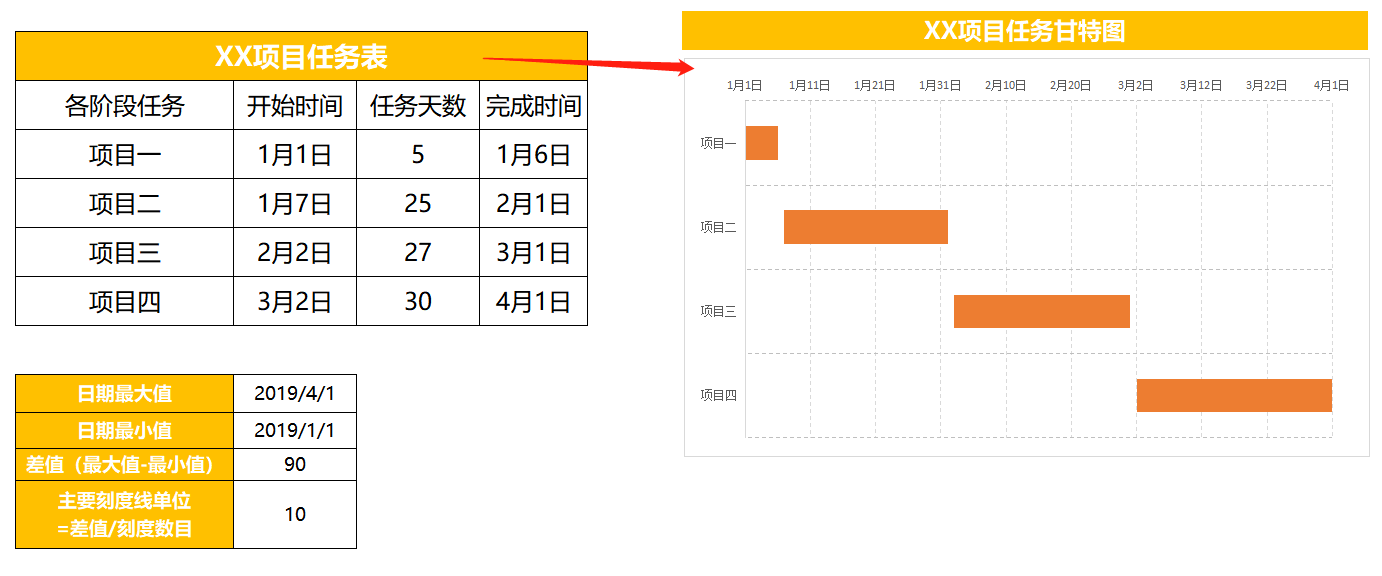
¡ 右键单击并将单元格格式设置为“常规”,即可计算“开始时间”和“完成时间”的常规值。
该值是日期的最大值和最小值。 差值是最大值减去最小值。 主要刻度单位=差值/刻度数。
刻度数就是横坐标轴的数量。这里我们设置为9,即比例单位=10。

准备好这些数据后,就可以开始生产了!
第一步是插入图表。
选择任务名称、开始时间和任务天数数据,然后单击插入-图表-条形图-堆叠条形图。
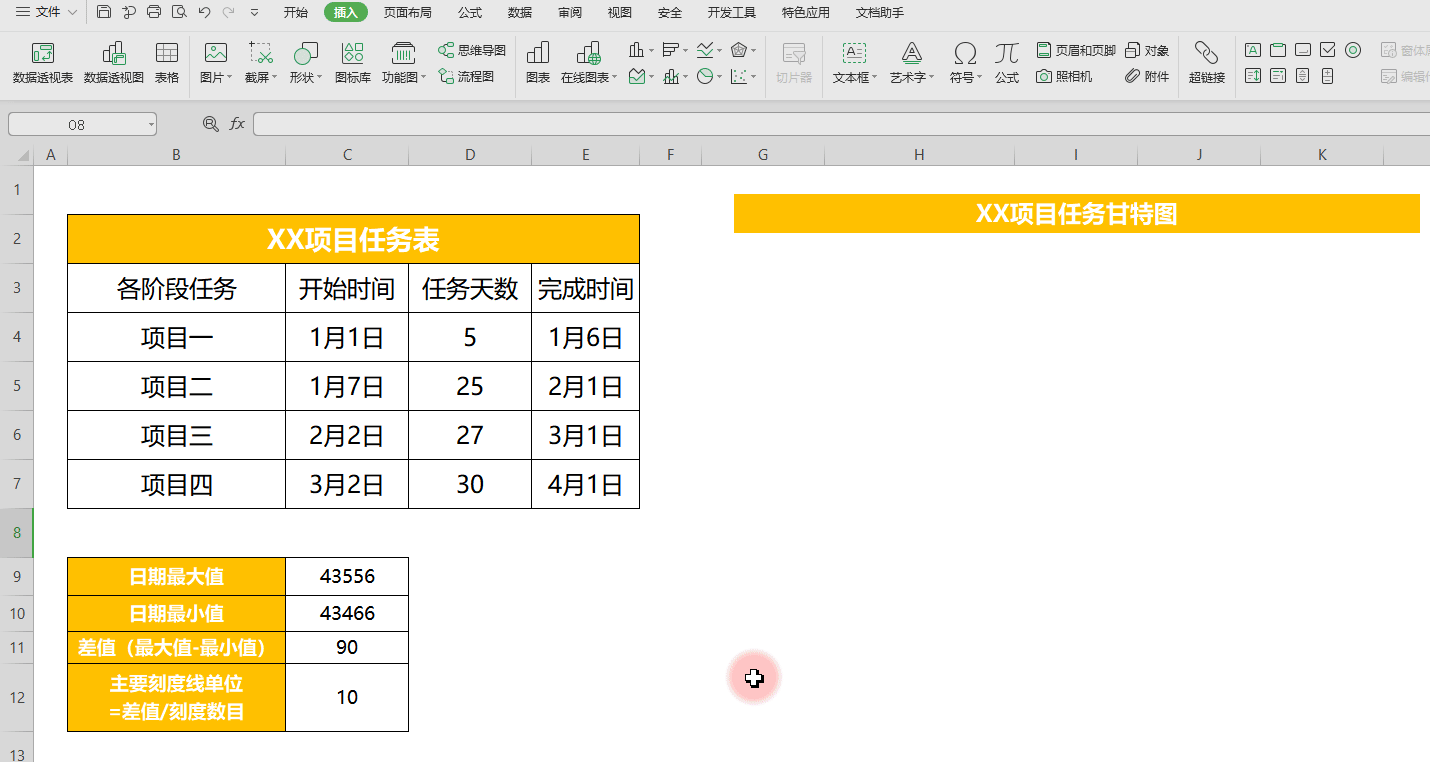
第二步是选择数据。
单击图表工具并选择数据。将数据系列添加到图例项。
系列名称为“开始时间”,系列值填写表中的开始时间数据。
点击右侧箭头可将开始时间调整到任务天数的前面。
轴标签区域改为“Item 1、Item 2、Item 3、Item 4”
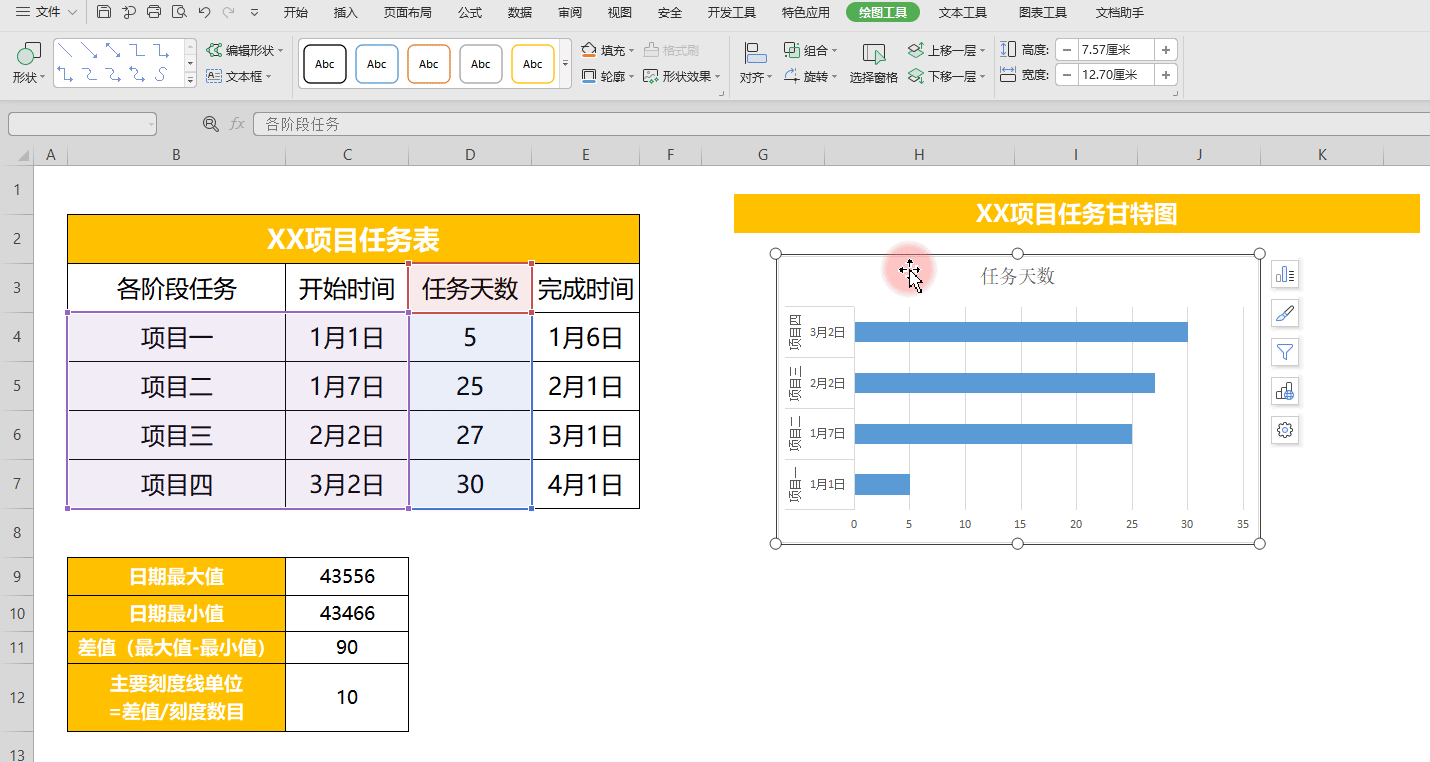
第三步,调整图表。
双击项目名称所在的轴。
“轴选项”-“轴”-勾选“反向类别”可以上下调整整个图表。
双击上方坐标轴,“轴选项”-“坐标轴”。
填写之前准备好的最小值、最大值、差值,调整坐标轴合适的时间间隔。
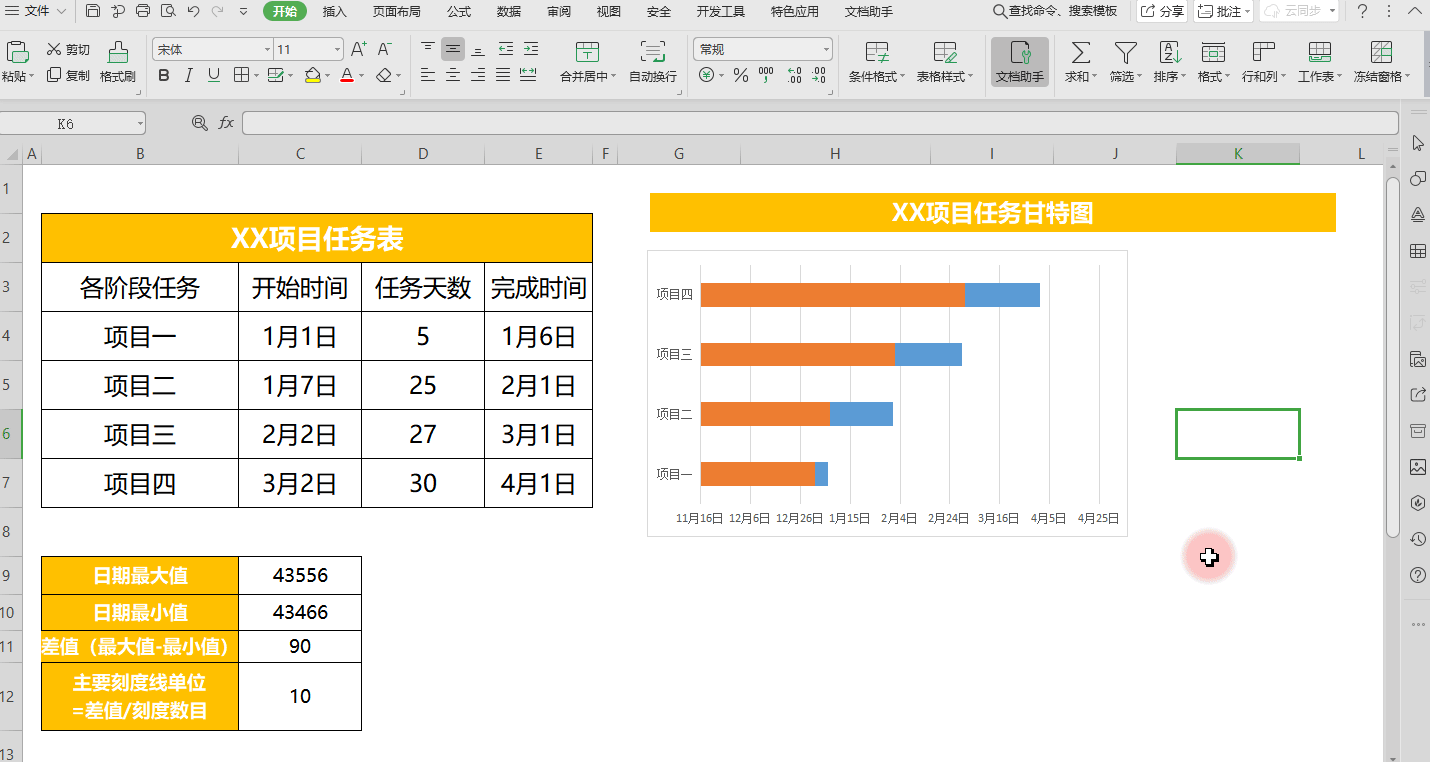
双击栏的前段,“系列选项”-“填充和线条”-“无填充”。
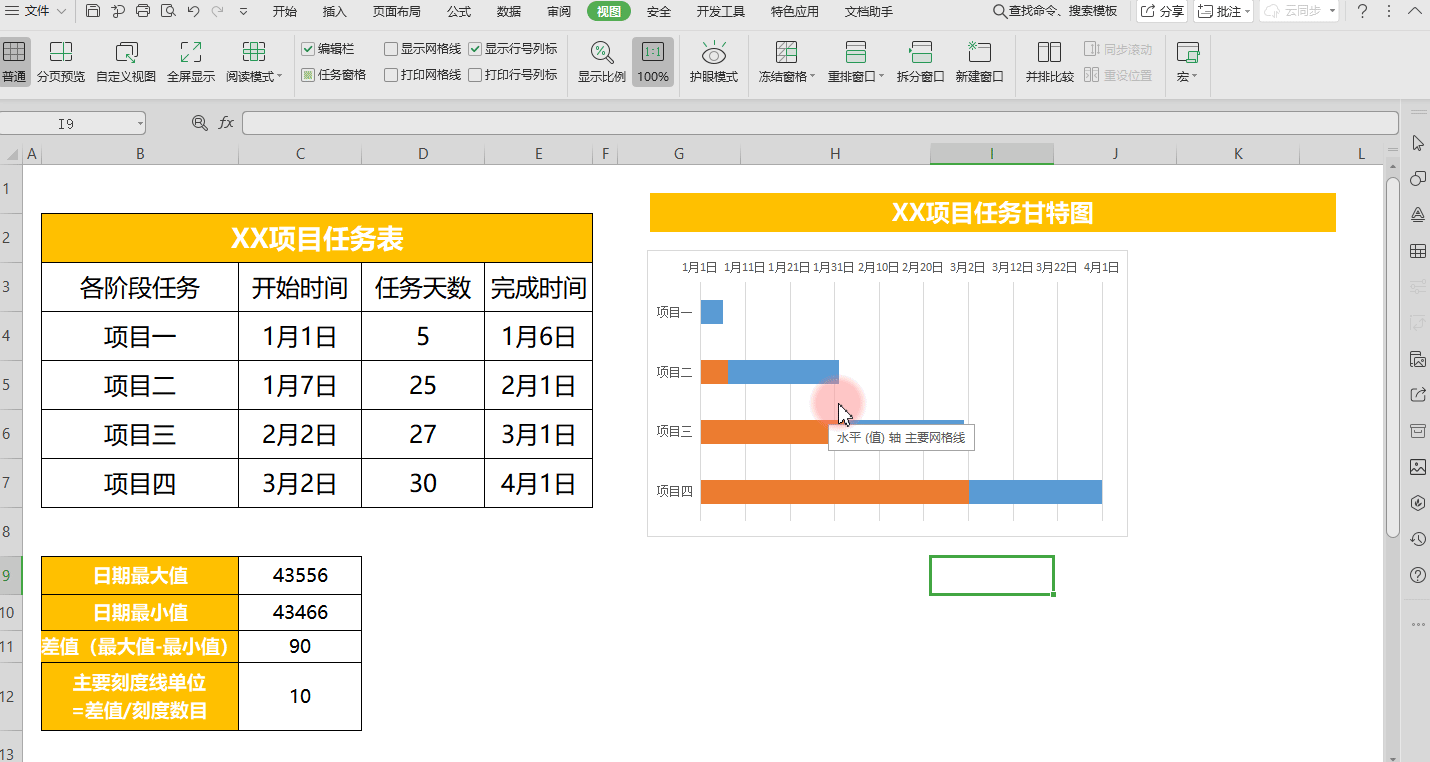
双击网格线,然后单击图表右侧出现的小部件中的图表元素。
“网格线”-勾选“主水平网格线”和“主垂直网格线”。
主网格线选项,“填充和线条”-“线条(实线)”-“颜色(浅灰色)”-“虚线类型(虚线)”。
水平和垂直网格线都需要设置。
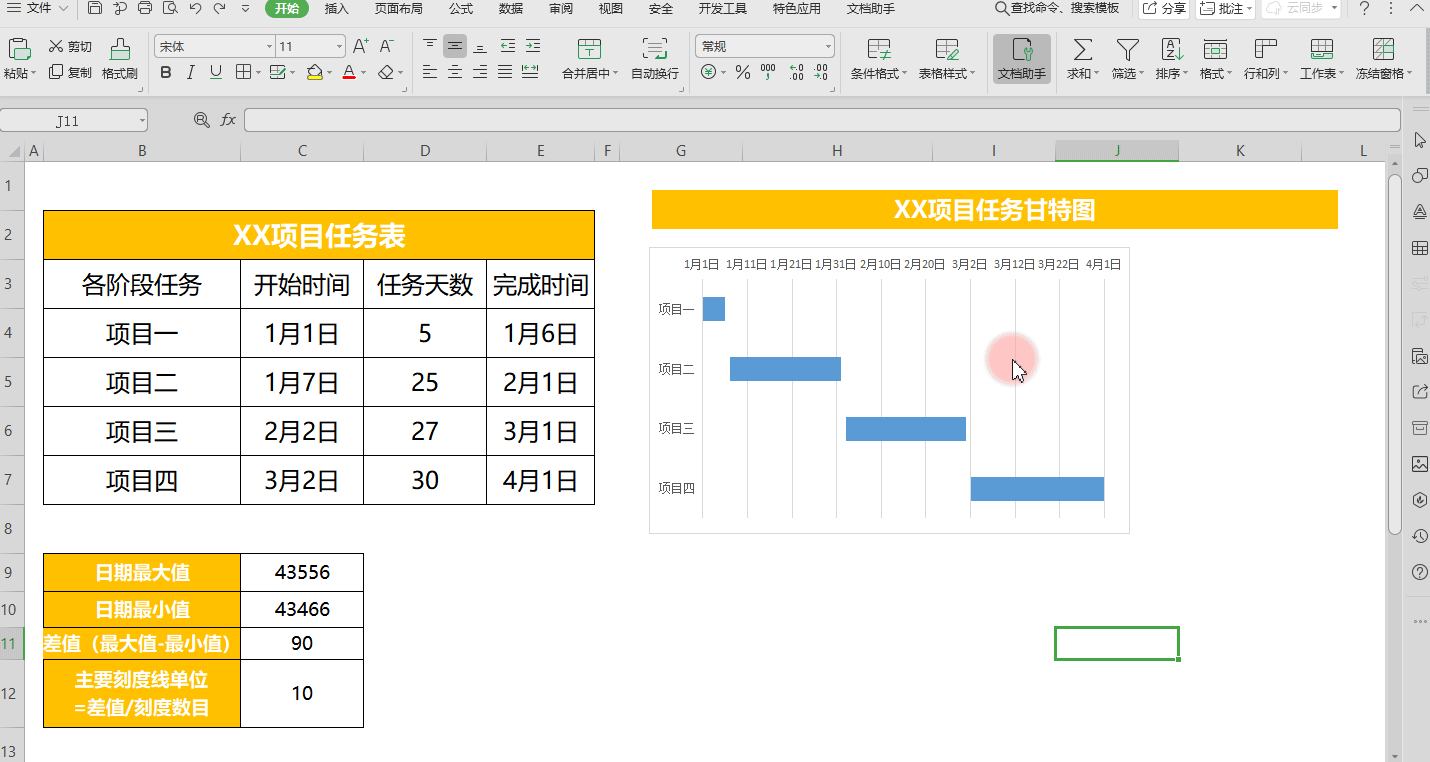
双击条形图“填充和线条”,调整您需要的颜色。

甘特图已经准备好了,你学会了吗?
文章为用户上传,仅供非商业浏览。发布者:Lomu,转转请注明出处: https://www.daogebangong.com/articles/detail/ru-he-zhi-zuo-gan-te-tu-heng-dao-tu.html

 支付宝扫一扫
支付宝扫一扫 
评论列表(196条)
测试